Unir OneDrive y WordPress con WP Media Folder
Con el auge de OneDrive, Google Drive y otros servicios en la nube, las opciones para almacenar medios fuera de WordPress son cada vez más abundantes. Sin embargo, tener sus archivos dispersos no es deseable. Si bien debe aprovechar las ventajas de los servicios en la nube, también es excelente tener sus archivos integrados con su blog de WordPress.
Cloud Addon WP Media Folder es la respuesta de JoomUnited para integrar servicios en la nube como OneDrive con su sitio web de WordPress. El complemento de WordPress solo requiere una configuración única para establecer la conexión entre OneDrive y WordPress. Una vez integrado, el WP Media Folder funciona en su nombre para mantener los dos en perfecta sincronización.
Conexión de OneDrive y WordPress
Antes de integrar OneDrive con su sitio web de WordPress, es necesario completar la configuración inicial. Establecer una conexión entre OneDrive y WordPress es extremadamente simple y este proceso permite que su biblioteca de OneDrive se integre sin problemas con Wordpress.
Antes de configurar OneDrive con WP Media Folder, hay una cosa clave que debe comprender. WordPress y OneDrive se comunican entre sí a través de una aplicación. Puede crear su propia aplicación en la nube manualmente o usar la ya preparada de JoomUnited.
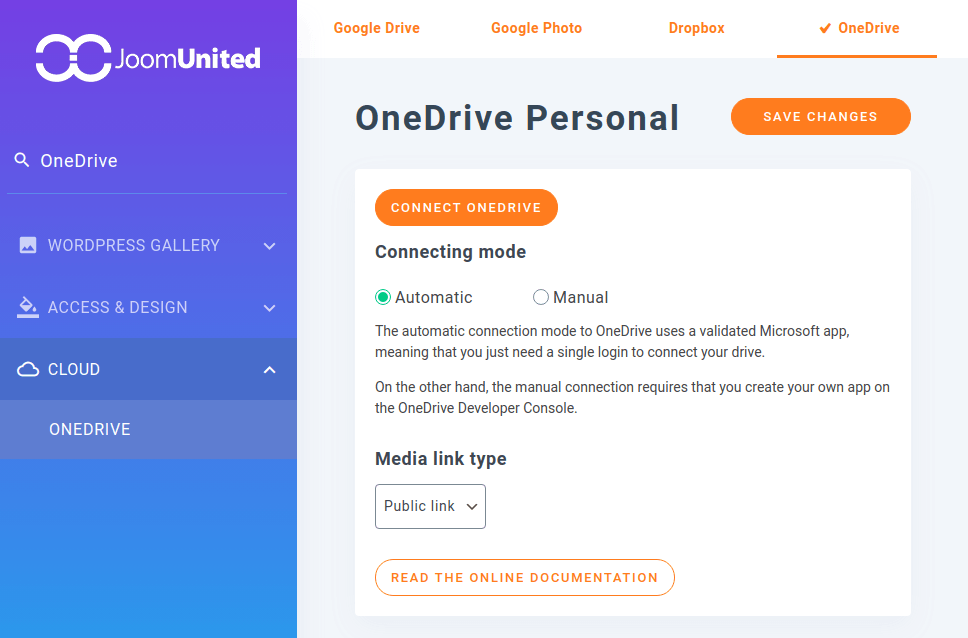
Configurar la aplicación manual requiere un poco más de tiempo que la opción automática, pero le da más control sobre su aplicación. Por otro lado, con la opción automática puedes configurar la conexión OneDrive en unos segundos. A continuación, veremos cómo puede configurar la conexión a la nube de OneDrivecon WordPress.
Di adiós a la biblioteca multimedia desordenada.
WP Media Folder te permite categorizar archivos, sincronizar carpetas con almacenamiento en la nube, crear galerías increíbles e incluso reemplazar imágenes sin romper enlaces.
Optimice su flujo de trabajo multimedia hoy
Preparar una conexión automática a la nube OneDrive
Configurar una conexión automática de OneDrive con WordPress es muy sencillo. Desde la WP Media Folder , busque el menú Nube pestaña OneDrive Verá dos modos de conexión: una opción automática y otra manual. Si desea seguir la ruta más fácil, elija la primera y haga clic en el Conectar OneDrive justo arriba.
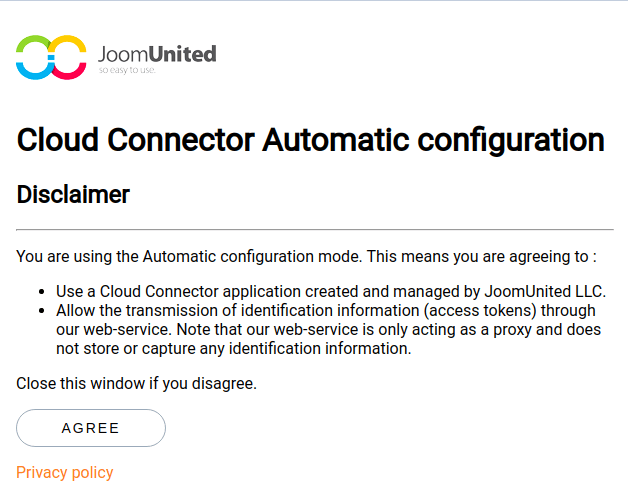
Para conectar su cuenta en la nube con WordPress, debe aceptar dos cosas. Primero, verá un aviso que explica lo que la OneDrive podrá hacer con la conexión. Haga clic en Acepto para pasar a la siguiente pantalla. Si aún no ha iniciado sesión, inicie sesión en su OneDrive , que lo llevará al siguiente aviso.
Al igual que cuando instala una aplicación móvil, deberá otorgar permisos para que la aplicación OneDrive de JoomUnited pueda acceder por completo a todos sus archivos en la nube. No se preocupe: WP Media Folder utiliza estos permisos para establecer una conexión entre WordPress y OneDrive, lo que garantiza que su servicio en la nube esté sincronizado con su biblioteca multimedia de WordPress.
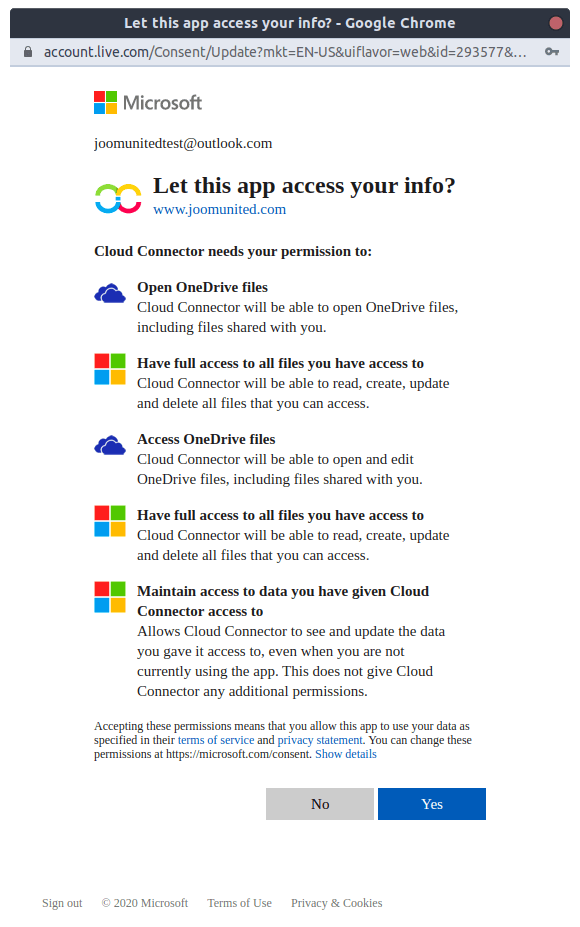
Haga clic en Sí para otorgar a WP Media Folder los permisos necesarios. La ventana debería cerrarse y volverás a tu panel de WordPress... y eso es todo para la conexión automática. Puede usar la aplicación lista para usar de JoomUnited para compartir archivos entre su OneDrive y WordPress. Sigue leyendo si prefieres preparar una conexión a la nube más manual creando tu propia aplicación.
Preparación de una conexión manual de OneDrive nube
Las configuraciones que son necesarias para la conexión manual se enumeran en la WP Media Folder pestaña OneDrive del menú Nube Esta vez, haz clic en Manual lugar de Automático . Para conectar su OneDrive con WordPress, solo necesita dos valores: la identificación del cliente y el secreto del cliente, los cuales se pueden obtener del portal Azure de Microsoft .
Para iniciar el OneDrive , cree una nueva aplicación de Microsoft. Esto es tan simple como ingresar el nombre de la nueva OneDrive . Elija web como plataforma y copie y pegue el URI de redirección de WordPress a la plataforma Azure. Puede enviar después de hacer todo esto, lo que lo redirigirá a una nueva página que incluye la configuración de su aplicación.
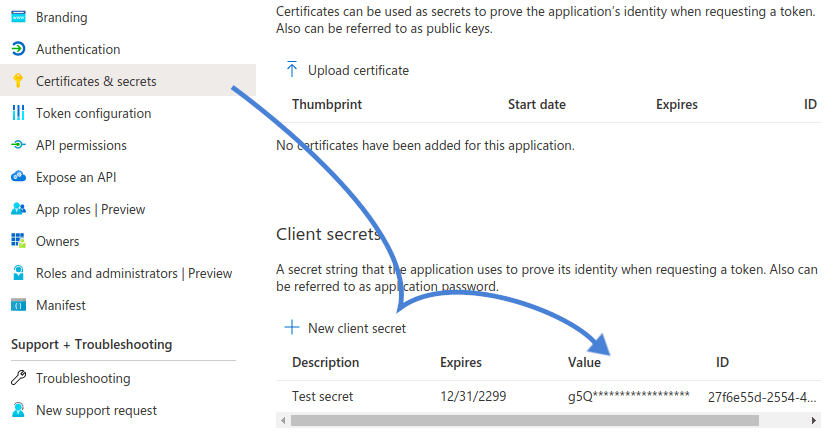
Aquí también es donde configurará OneDrive para conectarse con su complemento de WordPress. El ID de cliente ya está disponible en esta página como ID de aplicación. Para recuperar el secreto de cliente, vaya a Certificados y secretos en el menú lateral y cree un nuevo secreto de cliente; asegúrese de copiar la contraseña y guardarla en un lugar seguro porque de lo contrario es irrecuperable.
Credenciales de Microsoft OneDrive en WordPress
Ahora que ha hecho todo esto, debería tener una nueva aplicación de Azure con un enlace a su panel de WordPress como Redirect URI. Además, debe tener su ID de cliente (o aplicación) y el secreto de cliente recién creado. Queda una cosa: copiar la identificación del cliente y el secreto de nuevo en la configuración de la WP Media Folder.
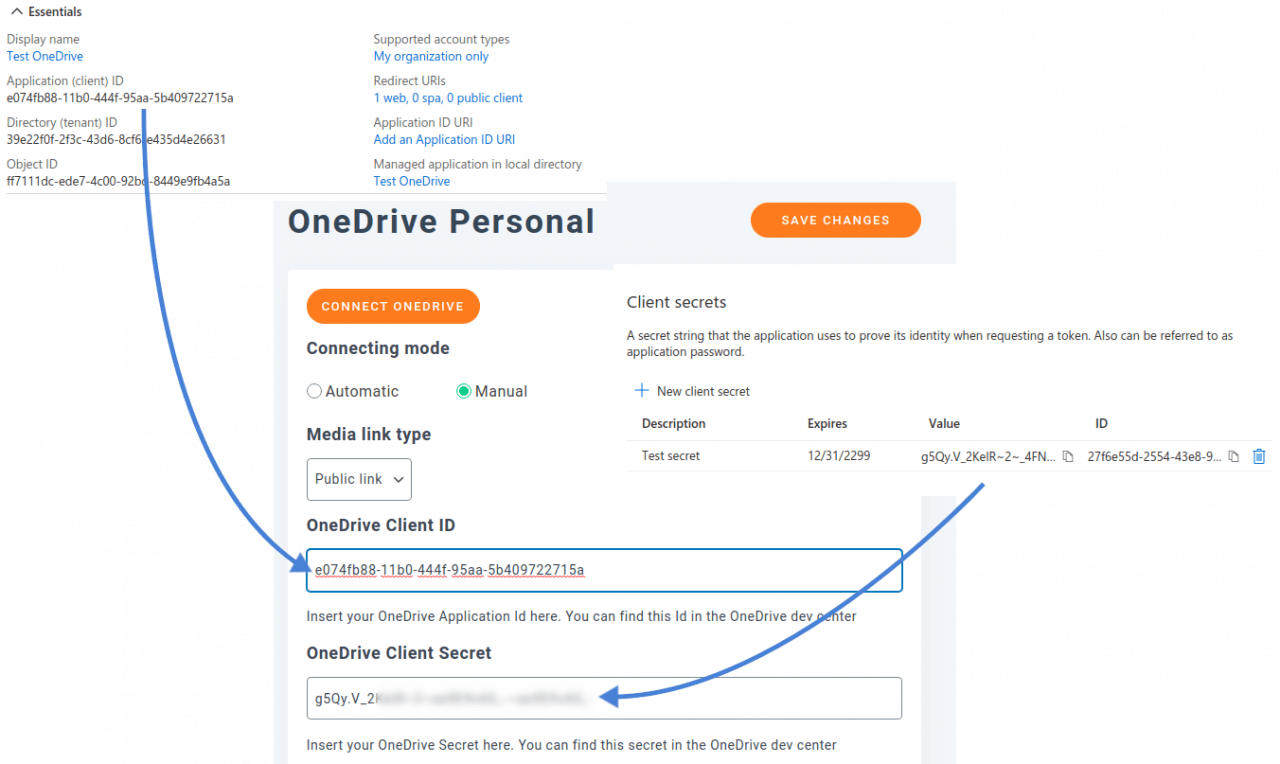
De vuelta en WordPress, inserte su ID de cliente OneDrive WP Media Folder Cloud Addon y guarde los cambios. Para concluir, guarde los cambios y luego presione el conectar OneDrive para integrar el servicio con WordPress, aprobando los permisos de la aplicación cuando se le solicite. Con la conexión establecida, ¡ahora puede sumergirse en su nueva integración OneDrive
Explotando la integración de OneDrive con WordPress
WP Media Folder agrega un nuevo directorio en su biblioteca de medios: OneDrive . Una vez que la OneDrive está activa, esta pestaña le permite acceder a sus archivos en la nube directamente desde WordPress para agregar, editar o eliminar medios. Lo que es más importante, el flujo de trabajo es exactamente el mismo que el de los servicios de integración de Dropbox y Google Drive, lo que garantiza que no haya una curva de aprendizaje si ha utilizado otros servicios en la nube con WordPress.
Gracias a la conexión OneDrive , el complemento en la nube de WP Media Folderpuede mantener los archivos en la nube sincronizados con WordPress. Esto significa que cuando carga, modifica o elimina medios de su sitio web de WordPress, los cambios se reflejan en su cuenta de OneDrive . De manera similar, si agrega, edita o elimina un archivo de OneDrive, su sitio web de WordPress también se adaptará.
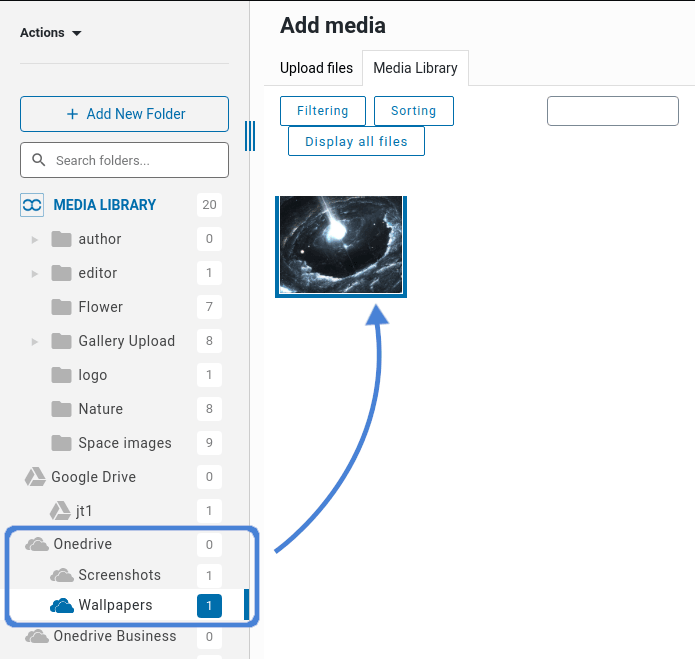
Dicho esto, los archivos integrados de OneDrive tienen un comportamiento ligeramente diferente al de las interacciones con los medios normales a través del complemento de WordPress. Al hacer clic derecho sobre ellos, puede cambiar su nombre, eliminarlos, descargarlos o obtener una vista previa. Si hace clic en los archivos, puede importarlos a su biblioteca de medios de WordPress, asegurándose de que ningún cambio afecte su disponibilidad. Lo más importante, ¿cómo usa los archivos OneDrive del complemento de WordPress?
Al insertar nuevos medios, simplemente navegue hasta el OneDrive . Desde esta área, puede navegar a través de su biblioteca de medios en OneDrive como si estuviera usando un administrador de archivos normal y elegir los archivos para incluirlos en su publicación o página de WordPress como lo haría normalmente con los archivos de medios regulares.
También puedes crear galerías desde Google Drive!
¡Llamando a todos los webmasters!
Ahorre tiempo y aumente la productividad con WP Media Folder . Organice sin esfuerzo los archivos multimedia de los clientes, cree galerías personalizadas y proporcione una experiencia de usuario perfecta.
¡Actualice sus proyectos de sitios web ahora!
Los archivos multimedia organizados no son solo una comodidad, sino una necesidad. A medida que crece su sitio web de WordPress, también crece la carga de tener todo estructurado de manera ordenada; tener sus medios dispersos en diferentes servicios solo puede sofocar su productividad. Con el complemento Cloud Addon actualizado de WP Media Folder, tendrá sus archivos de OneDrive integrados como si fueran contenido normal de WordPress.
Más detalles: Integrar OneDrive con WordPress >>
Cuando se suscriba al blog, le enviaremos un correo electrónico cuando haya nuevas actualizaciones en el sitio para que no se las pierda.



Comentarios 14
Hola equipo
, quiero saber si es posible que almacene todos mis archivos multimedia en una carpeta de una unidad en lugar de ponerlos en mi alojamiento.
Esperando tu respuesta,
gracias
Hola, sí, es posible utilizar OneDrive como almacenamiento. Si inserta una imagen OneDrive se cargará desde OneDrive, no desde su servidor.
¡Esto se ve increíble, gracias! Me pregunto si existe la posibilidad de que su complemento migre todas las imágenes de un sitio existente a OneDrive y cambie todos los enlaces correspondientes para que se sirvan desde OneDrive .
También está interesado en ver si hay una versión de prueba de sus complementos, si no, ¿hay algún tipo de garantía de devolución de dinero? Me interesaría obtener todos sus complementos por el precio con descuento, pero me gustaría jugar con ellos primero. Probé WPMU DEV pero estaba bastante decepcionado con sus complementos, pero solo lo descubres si realmente juegas con ellos. ¡Gracias!
Hola,
no tenemos esta opción de migrar automáticamente todos los enlaces de imágenes del servidor local de WordPress a OneDrive . Este proceso solo se puede realizar mediante la integración de Amazon S3 (Amazon S3 está diseñado para servir medios más rápido).
Lo siento, no tenemos ninguna versión de prueba/limitada ya que nuestras extensiones son de código abierto.
Para evaluar que las extensiones se ajustan a sus requisitos, proporcionamos: - Descripción del complemento
- Demostración en video
- Foro de preventa donde puede hacer todas las preguntas que desee
- Demostración de interfaz (aplica a algunas de nuestras extensiones)
Pero, si encuentra algún problema de compatibilidad u otro problema, el desarrollador a cargo puede solucionarlo por usted o podemos otorgarle un reembolso del 100%.
Salud,
Hola Tristan,
Agradezco la respuesta, he visto los videos y ayudan mucho. Jugaré un poco y tal vez los saque a dar una vuelta, todos parecen complementos de calidad.
¡Suena bien!
Hola,
me preguntaba si esto se integra con Elementor.
Si es así, ¡me encantaría comprarlo! Saludos,
Matt
Hola Matt,
¿Qué tipo de integración estás buscando? Una vez OneDrive (o oneDrive for Business) está conectado a su administrador de medios, puede usar OneDrive en todo Elementor. ¿O estás buscando algo más específico?
Salud,
Hola,
¿puede usar el complemento para enumerar una carpeta de OneDrive
De esa manera puedo agregar archivos a la OneDrive y hacer que aparezcan automáticamente en una página de descargas sin tener que hacer nada en WordPress.
gracias
juan
Hola, si desea que esté disponible una carpeta de OneDrive que se actualice automáticamente, le recomendaría usar WP File Download para eso (vea el enlace a continuación). WP Media Folder es una compilación de mejora de la biblioteca de medios para incrustar medios, no administrar archivos descargables.
WP File Download : https://www.joomunited.com/wordpress-products/wp-file-download
OneDrive : https://www.joomunited.com/wordpress-products/wp-file-download/ onedrive -integración-personal
Saludos
Una consulta, este complemento me da la posibilidad de generar enlaces de descarga del contenido de mi Onedrive ?, ejemplo: requiero agregar un enlace en pagina y que la accion sea ver solo ese achivo y por ende descargarme... (pero no quiero ver los otros archivos de esa carpeta de Onedrive )
Hola, sí, eso es posible, puede optar por insertar un medio desde OneDrive y también hacer que este enlace sea privado. Ahora hay una opción que no se menciona en esta publicación ya que es de 2019
Hola. ¿El complemento permite embeber videos desde un disco hasta un sitio web NO PÚBLICO?
Hola, Sí, seguro que es posible porque tu sitio web estará conectado a una aplicación OneDrive .